Strona główna > Przesyłanie szablonów do drukarki (P-touch Transfer Manager) (Windows) > Przesyłanie szablonów do drukarki przy użyciu aplikacji P-touch Transfer Manager (Windows) > Przesyłanie szablonów z komputera do drukarki (Windows) > Przesyłanie szablonów lub innych danych z komputera do drukarki (Windows)
Przesyłanie szablonów lub innych danych z komputera do drukarki (Windows)
Aby przenieść szablony z urządzenia mobilnego do drukarki, 
 Powiązane informacje
Powiązane informacje

 Powiązane informacje
Powiązane informacje - Podłącz drukarkę do komputera za pomocą kabla USB, a następnie włącz drukarkę.Obok ikony drukarki w widoku folderów zostanie wyświetlona nazwa modelu drukarki.
W przypadku wybrania drukarki w widoku folderów wyświetlone zostaną bieżące szablony oraz inne dane zapisane w drukarce.
 Jeśli drukarka jest odłączona lub w trybie offline, nie będzie wyświetlana w widoku folderów.
Jeśli drukarka jest odłączona lub w trybie offline, nie będzie wyświetlana w widoku folderów. - Wybierz drukarkę, do której chcesz przesłać szablon lub inne dane.
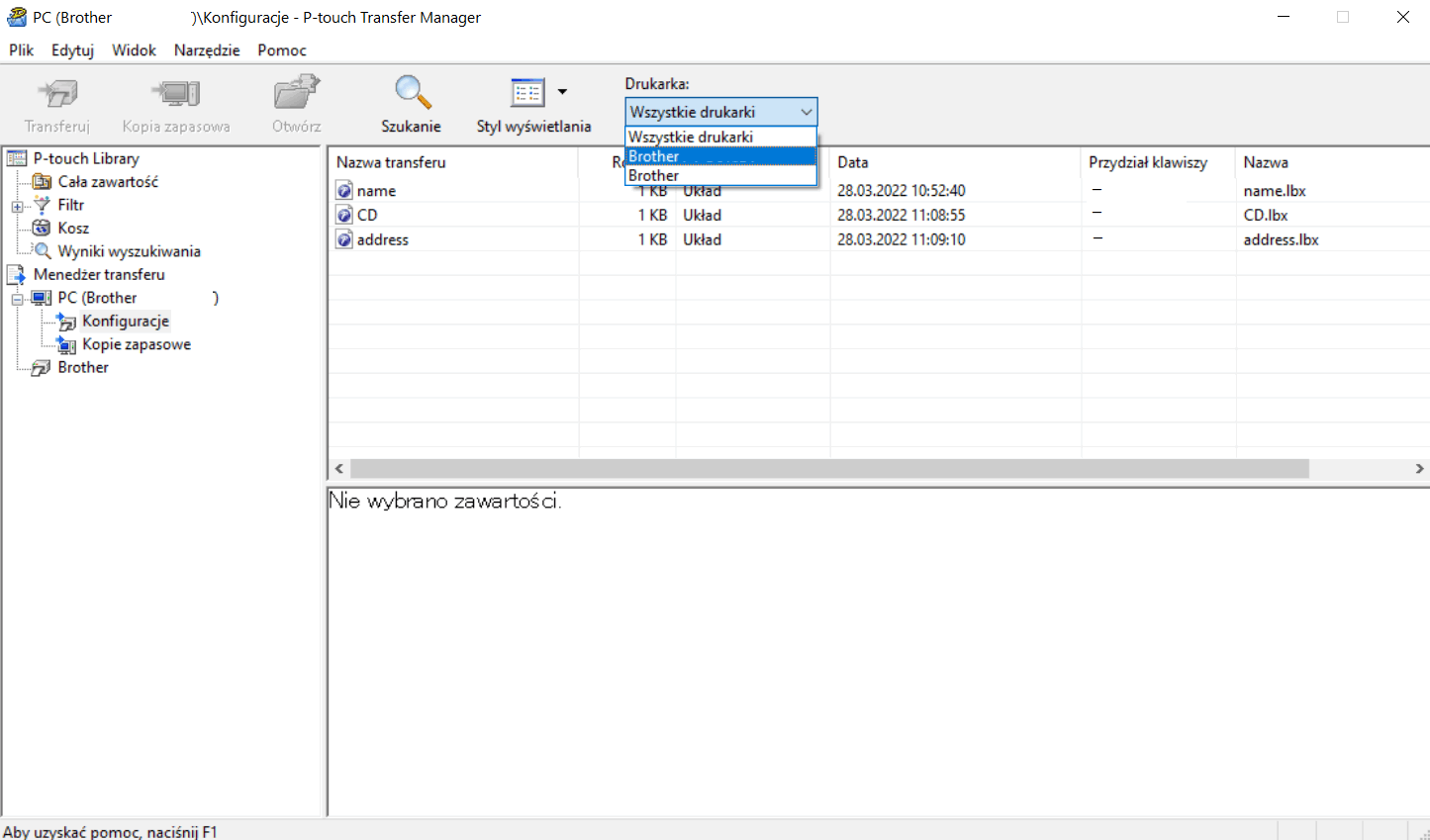
- Kliknij prawym przyciskiem myszy folder Konfiguracje, wybierz Nowy, a następnie utwórz nowy folder.
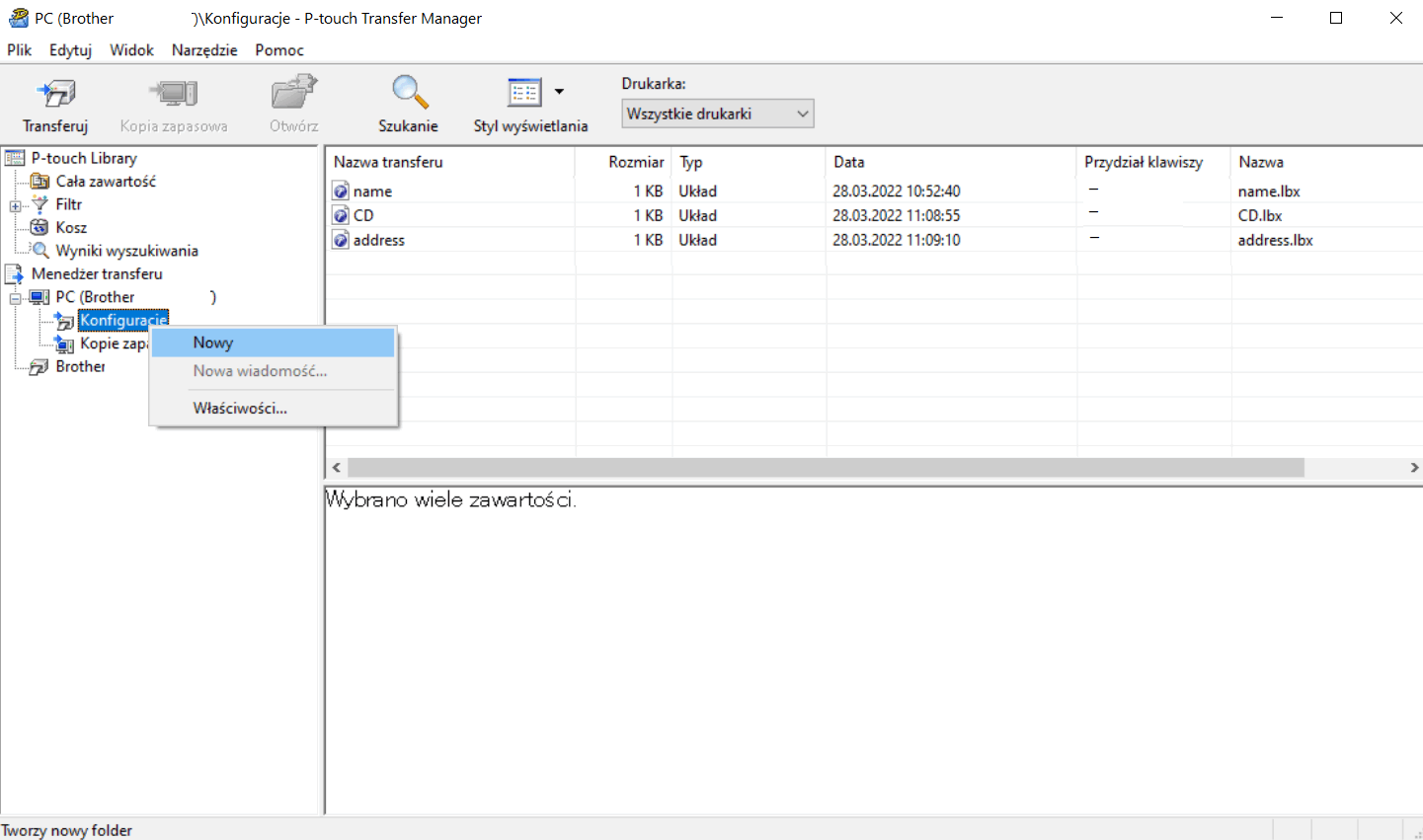
- Wykonaj jedną z następujących czynności:
- Przeciągnij szablon lub inne dane, które chcesz przesłać, i umieść je w nowym folderze.
- Aby przesłać wiele szablonów lub innych danych, przeciągnij pliki, które chcesz przenieść, a następnie umieść je w nowym folderze. Podczas umieszczania pliku w nowym folderze każdemu plikowi jest przypisywany numer Przydział klawiszy (lokalizacja pamięci w drukarce).
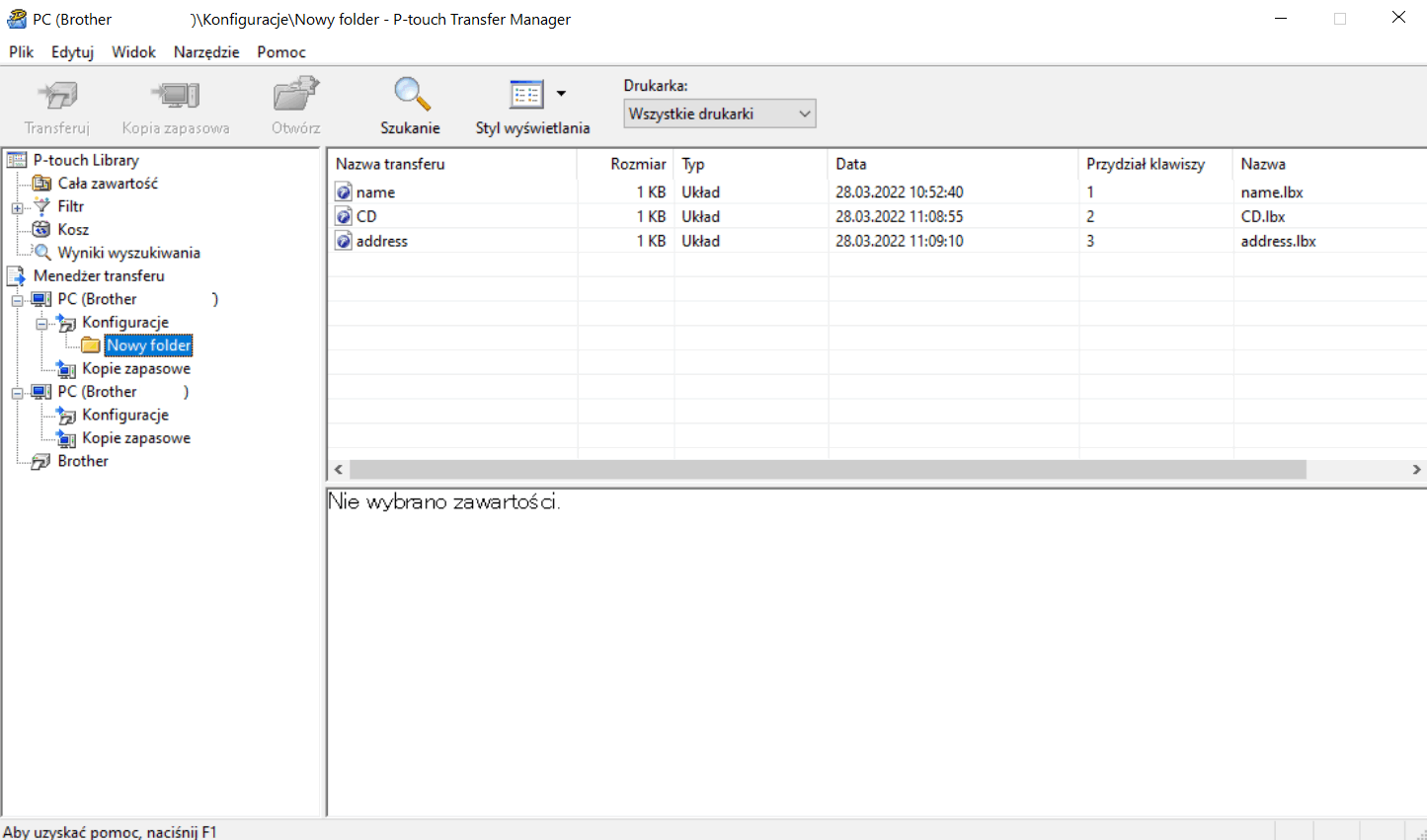
Typ danych Maksymalna liczba elementów do przesłania Szczegóły ograniczenia Szablon 20 - Każdy szablon może zawierać maksymalnie 20 obiektów.
- Każdy obiekt może zawierać maksymalnie siedem wierszy.
Baza danych 20 - Przesyłane mogą być wyłącznie pliki CSV.
- Każdy plik CSV może zawierać maksymalnie 255 pól i 65 000 rekordów.

- Dostępne miejsce w pamięci transferu plików można potwierdzić, drukując raport konfiguracji.
- Szablony i inne dane można wyświetlać, wybierając:
- Folder w folderze Konfiguracje
- Cała zawartość
- Jedna z kategorii w Filtr, taka jak Układy
- Aby zmienić numer przypisany do elementu, kliknij element prawym przyciskiem myszy, wybierz menu Przydział klawiszy, a następnie wybierz żądany numer Przydział klawiszy.
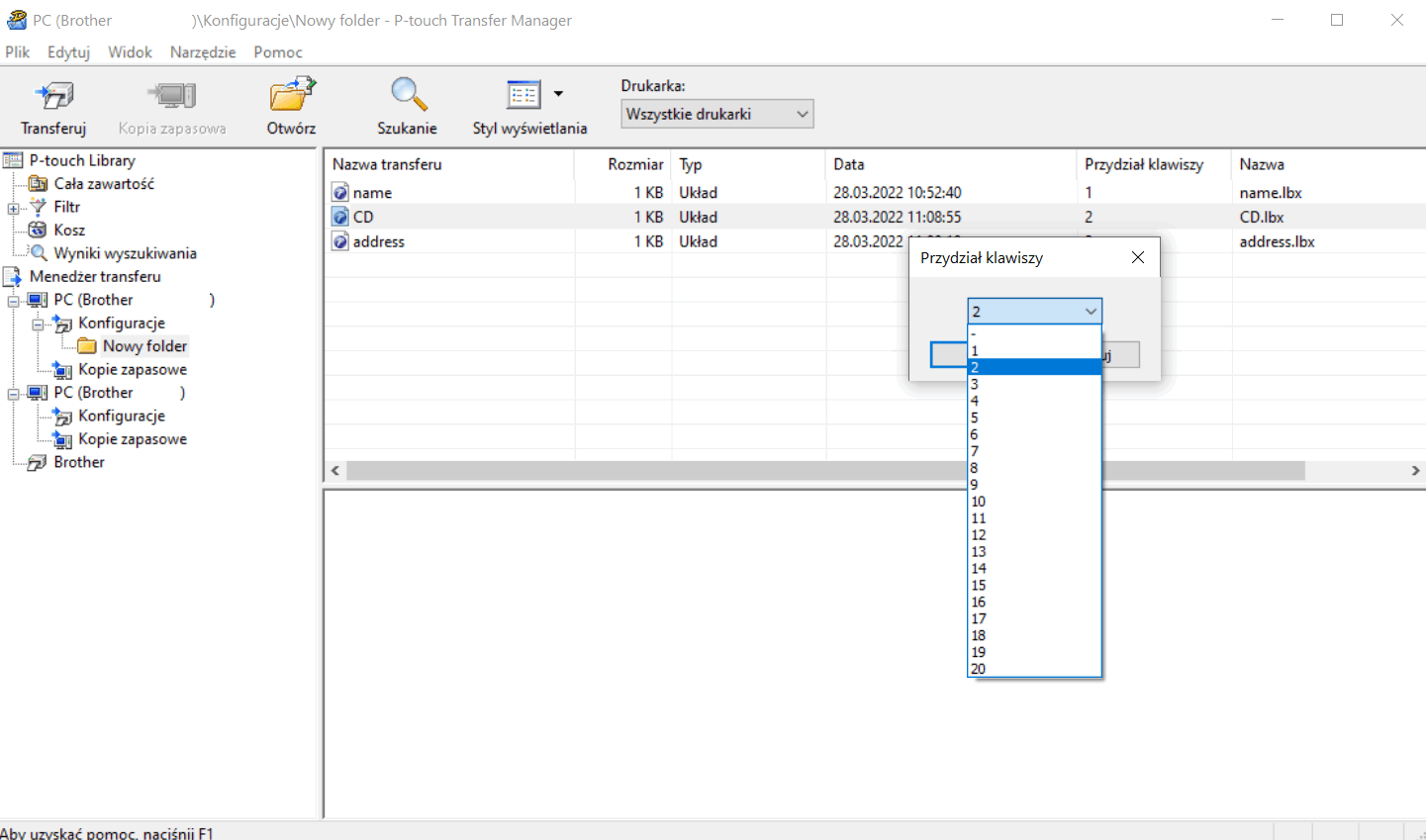

- Wszystkie dane przesłane do drukarki, z wyjątkiem danych w bazie danych, mają przypisany numer klawisza.
- Jeżeli szablon lub inne dane przesłane do drukarki mają przypisany ten sam numer klawisza co szablon już zapisany w drukarce, nowy szablon zastępuje starszy. Numery przypisane do szablonów i zapisane w drukarce można sprawdzić, tworząc kopię zapasową szablonów lub innych danych.
- Jeżeli pamięć drukarki jest zapełniona, usuń co najmniej jeden szablon z pamięci drukarki.
- Aby zmienić nazwy szablonów lub inne dane, które chcesz przesłać, kliknij żądany element i wprowadź nową nazwę.Liczba znaków w nazwach szablonów może być ograniczona w zależności od modelu drukarki.
- Wybierz folder zawierający szablony lub inne dane, które chcesz przenieść, a następnie kliknij Transferuj.
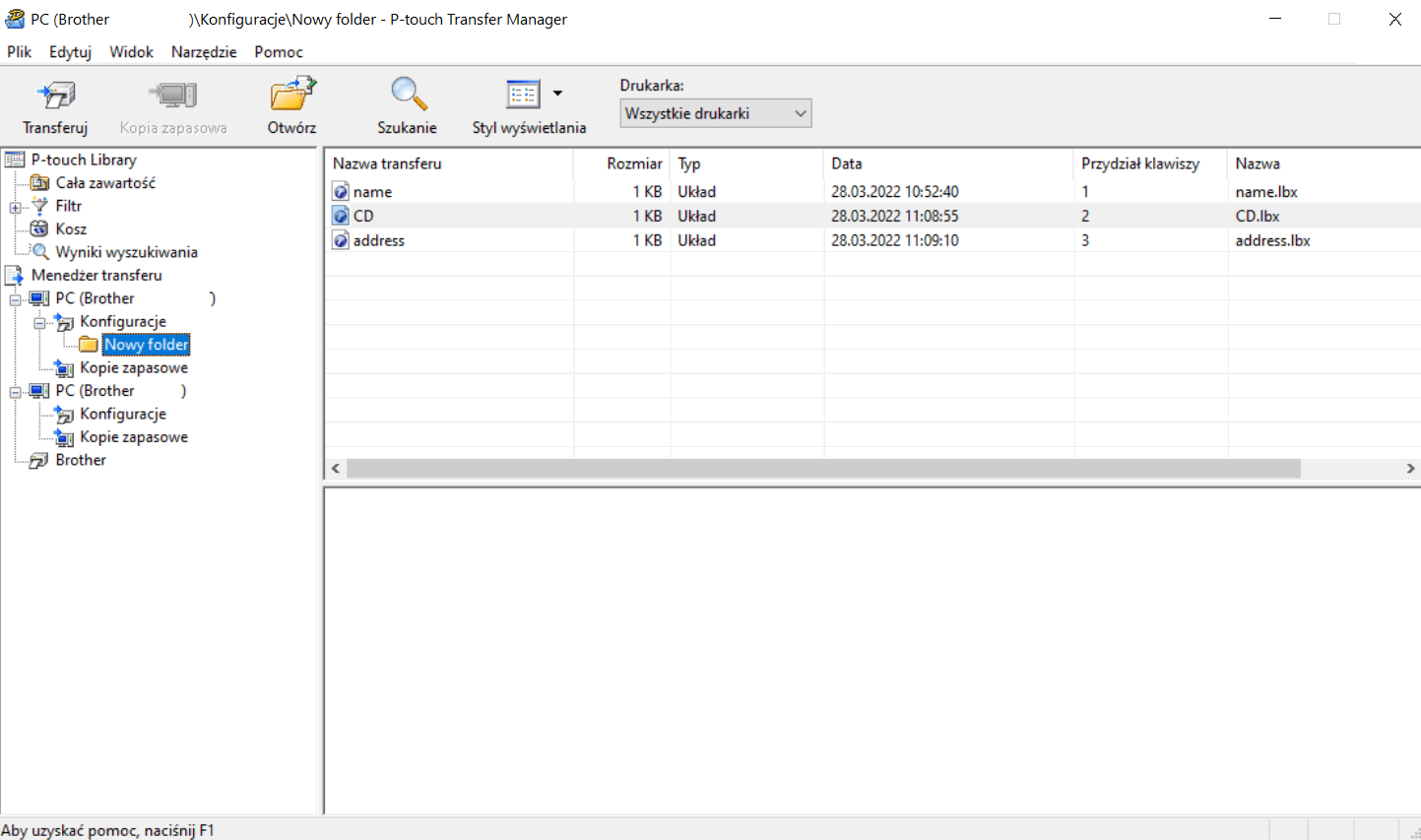
Zostanie wyświetlony komunikat z potwierdzeniem.

- Można także przesyłać do drukarki pojedyncze elementy bez konieczności dodawania ich do folderu. Wybierz szablon lub inne dane, które chcesz przenieść, a następnie kliknij Transferuj.
- Podczas jednej operacji możliwe jest wybranie i przesłanie wielu elementów i folderów.
- Kliknij OK.Wybrane elementy zostaną przesłane do drukarki.
Czy ta strona była pomocna?



